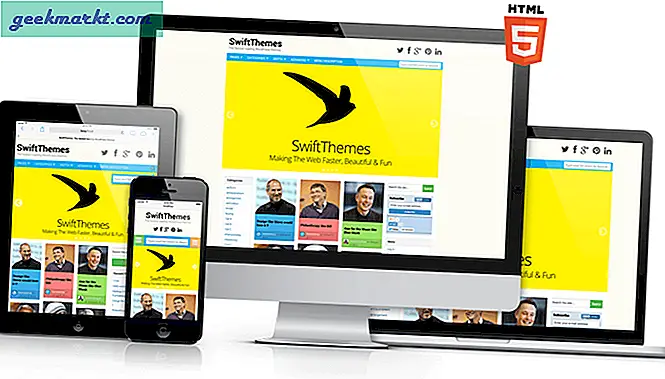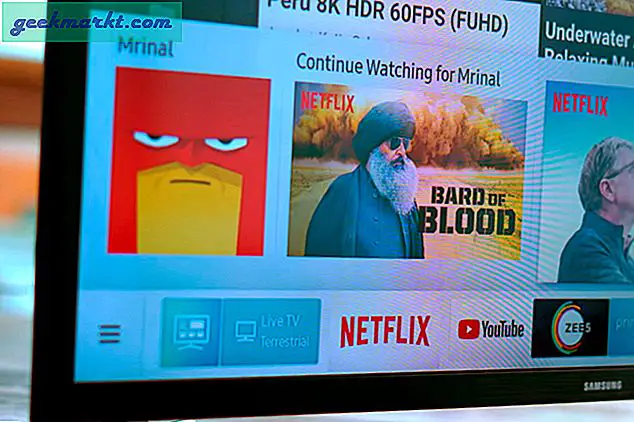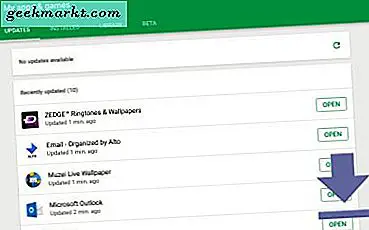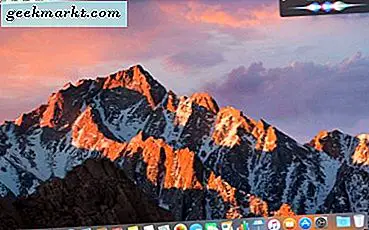
Một người bạn của tôi gần đây đã mua một máy Mac để sử dụng cùng với máy tính để bàn Windows của mình và sau khi dành một vài giờ với anh ta chứng minh một số khác biệt chính giữa Windows và Mac OS, tôi nghĩ rằng những người mới Mac khác có thể thấy mình ở cùng vị trí.
Một trong những điều anh muốn biết là làm thế nào để dừng các ứng dụng mở khi khởi động trên Mac. Các mục khởi động là một phần quan trọng của Windows và một trong những thành phần chính của hệ điều hành làm chậm khởi động. Trong khi máy Mac của mình đang khởi động đủ tốt, đó không phải là để nói nó vẫn sẽ làm điều đó sau một vài tháng sử dụng.
Trên máy Mac, những chương trình khởi động này được gọi là Mục đăng nhập và khi hệ thống được mua mới, chỉ một vài mục đăng nhập được định cấu hình. Điều này sẽ sớm thay đổi khi bạn cài đặt các ứng dụng và chương trình mới. Trong này, Mac là xấu như Windows, như hầu hết các phần mềm bạn cài đặt sẽ tự thiết lập để khởi động tự động để đảm bảo nó đã sẵn sàng để sử dụng. Vấn đề là, càng có nhiều chương trình làm điều này, càng có nhiều tài nguyên và máy tính khởi động chậm hơn.
Thêm vào đó, nếu bạn chỉ muốn sử dụng chương trình đó thỉnh thoảng, tại sao nó lại ngồi đó không làm gì và chiếm dụng tài nguyên?

Ngừng ứng dụng mở khi khởi động trên máy Mac
Kiểm tra để xem những ứng dụng nào bắt đầu tự động thật dễ dàng.
- Chọn menu Apple và Tùy chọn hệ thống.
- Chọn Người dùng & Nhóm và sau đó nhấp vào tab Mục nhập trong trung tâm trên cùng.
- Danh sách các ứng dụng đã bật sẽ xuất hiện trong ngăn giữa.
Các ứng dụng xuất hiện trong ngăn giữa đó sẽ tự động mở khi bạn khởi động hoặc khởi động lại máy Mac của bạn. Nếu hộp Ẩn được chọn, chúng sẽ được tải trong nền. Để bắt đầu, bạn nên có tương đối ít mục trong danh sách này nhưng khi thời gian trôi đi và bạn cài đặt nhiều thứ hơn vào máy Mac của bạn, danh sách sẽ tăng lên.
Để ngăn các ứng dụng mở khi khởi động trên máy Mac:
- Đánh dấu ứng dụng trong danh sách Mục đăng nhập.
- Chọn dấu trừ '-' bên dưới ngăn giữa.
- Lặp lại cho tất cả các ứng dụng không cần thiết.
Bạn rõ ràng không muốn vô hiệu hóa tất cả các mục đăng nhập vì một số mục trong số đó là cần thiết. Bạn sẽ muốn giữ bất kỳ ứng dụng bảo mật của bên thứ ba, ứng dụng VPN và ứng dụng nào mà bạn sử dụng mọi lúc. Những người bạn chỉ thỉnh thoảng sử dụng hoặc rất vui khi đợi một vài giây để tải, bạn có thể vô hiệu hóa một cách an toàn. Mac OS giữ các mục cần thiết ẩn để bạn không thể vô tình xóa hoặc vô hiệu hóa chúng.
Để xác định ứng dụng bạn không nhận ra, hãy chọn ứng dụng và nhấp chuột phải. Chọn Hiển thị trong Trình tìm kiếm. Điều này sẽ cho bạn thấy nơi ứng dụng được cài đặt và cho phép bạn xác định ứng dụng đó.
Bạn cũng có thể sử dụng Dock nếu bạn biết những gì đang bắt đầu tự động.
- Nhấp chuột phải vào một mục Dock và chọn Options.
- Bỏ chọn Mở lúc Đăng nhập.
Bạn có thể làm điều này cho tất cả các mục Dock nếu bạn muốn.
Nó bạn vô hiệu hóa các mục từ khởi động nhưng nó vẫn xuất hiện, hãy chắc chắn 'Mở lại cửa sổ khi đăng nhập lại' được bỏ chọn khi bạn chọn để khởi động lại máy Mac của bạn. Nó rất dễ dàng để bỏ qua trong sự vội vàng của bạn để khởi động lại hoặc tắt!

Đặt ứng dụng tự động mở khi khởi động trên Mac
Mặc dù có khả năng là một vài ứng dụng bạn muốn ngừng tự động mở, có thể có những ứng dụng khác mà bạn muốn tự động bắt đầu. Bạn có tùy chọn để đặt nó làm một mục đăng nhập khi cài đặt nhưng có thể có những lúc bạn thay đổi ý định.
Ví dụ, khi bạn tôi muốn cài đặt chương trình VPN của mình lên máy Mac của mình, anh ta không đặt nó tự động khởi động, kiểu đánh bại đối tượng. Dưới đây là cách đặt ứng dụng tự động mở.
- Chọn menu Apple và Tùy chọn hệ thống.
- Chọn Người dùng & Nhóm và sau đó nhấp vào tab Mục nhập trong trung tâm trên cùng.
- Chọn biểu tượng '+' bên dưới ngăn giữa.
- Chọn một ứng dụng từ danh sách xuất hiện và sau đó chọn Thêm.
Bây giờ, khi bạn khởi động lại hoặc lần đầu tiên khởi động máy Mac, ứng dụng sẽ tự động khởi động. Bạn có thể chọn hộp trong cột Ẩn nếu bạn muốn ứng dụng bắt đầu ở chế độ nền mà không chiếm bất động sản trên máy tính để bàn hoặc hiển thị màn hình giật gân.
Máy Mac mới hơn khá nhanh để khởi động và tài nguyên hiệu quả để quản lý. Càng có nhiều chương trình bạn cài đặt vào máy Mac, hình ảnh càng trở nên rối rắm. Giữ một mắt trên những gì khởi động tự động và những gì không sẽ đảm bảo bạn không phải chờ đợi khi bắt đầu máy tính của bạn.
Có bất kỳ cách nào khác để ngăn các ứng dụng mở khi khởi động trên máy Mac? Hãy cho chúng tôi biết về chúng bên dưới nếu bạn làm như vậy!